קבל גישה וירטואלית לספרי הלימוד שלך ב- Edge
זקוק להקראה בקול רם של ספרי לימוד? ומה לגבי כתיבה על ספרי הלימוד שלך?
Microsoft Edge הוא דפדפן מהר יותר ובטוח יותר שתוכנן עבור Windows 10. Edge מספק לך דרכים חדשות למצוא תכנים באינטרנט, להוסיף ביאורים לדפי אינטרנט ולקבל עזרה מ- Cortana. וכעת, Edge מאפשר לך לבצע בקלות רבה יותר את פעולות הקריאה, הוספת הביאורים ורישום ההערות בספרי הלימוד של בית הספר.
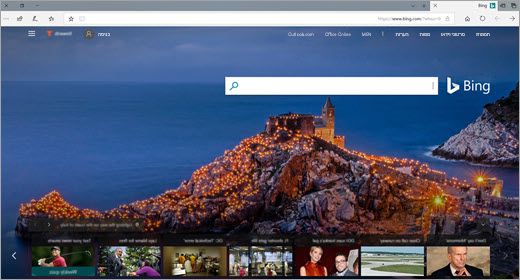
פתיחת ספרי לימוד ב- Edge
כדי להתחיל לקרוא ב- Edge, בחר בסמל 'מרכז' בדפדפן Edge ולאחר מכן בחר ספרים מהסרגל הצידי. בחר את ספר הלימוד שברצונך לקרוא.
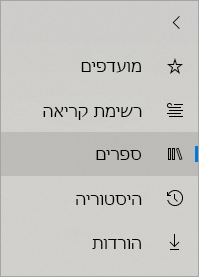
קריאת ספרי לימוד ב- Edge
Edge יכול לעזור לך להתמקד ולהישאר בעניינים בספרי הלימוד שלך, בעזרת קבוצה של כלים שמטרתם לסייע בהבנת הנקרא.
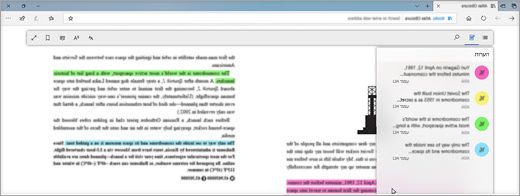
|
תוכן העניינים |
רשימה של כל הסעיפים והפרקים של הספר. |
|
|
|
הערות |
הצג הערות שהוספת לאורך כל הספר. (כדי להוסיף הערה, פשוט סמן קטע כלשהו של הטקסט ובחר באפשרות 'הוסף הערה' מסרגל הכלים שמופיע. לאחר שכתבת את ההערה שלך, בחר בסימן הביקורת.) |
|
|
|
חיפוש |
איתור מונחים וצירופי מילים ספציפיים לאורך הספר. |
|
|
|
הגדרות מראה |
שנה את המראה והתחושה של הספר בעזרת אפשרויות צבע רקע, גודל הטקסט, המרווח בין השורות והגופן. |
|
|
|
קרא בקול רם |
הפעל הקראה בקול רם של עמוד מתוך הטקסט ועקוב אחר הטקסט בעזרת הדגשה. השהה, חזור לאחור או דלג קדימה לפי הצורך. |
|
|
|
כלי דקדוק |
הדגש את חלקי הדיבר והברות במהלך הקריאה. |
|
















